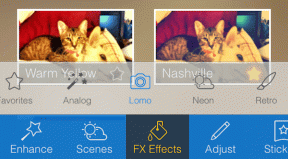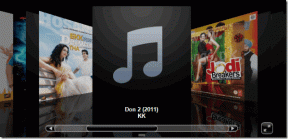Opravte nesprávne poskytnuté PSK pre sieťové SSID v systéme Windows 10
Rôzne / / June 17, 2022

Wi-Fi je dnes všade. Je ťažké si predstaviť náš život bez pripojenia k sieti a surfovania po internete. Keď sa internet stal populárnym, problémy so sieťou sa začali stávať bežným problémom. Jedným z takýchto problémov so sieťou je chybové hlásenie Nesprávne PSK poskytnuté pre SSID siete. Možno sa pýtate, čo je PSK poskytované pre Network SSID a čo znamená PSK v Networking? Keď pripojíte svoje zariadenie k sieti, vygeneruje sa a uloží jedinečný predzdieľaný kľúč (PSK). Tento kľúč sa používa na autentifikáciu a keď nie je schopný autentifikovať žiadneho používateľa, dôjde k chybe nesprávneho PSK. Ak aj vy riešite rovnaký problém, ste na správnom mieste. Prinášame vám perfektného sprievodcu nesprávnym PSK poskytnutým pre sieťové SSID, ako opraviť chybu systému Windows 10.

Obsah
- Ako opraviť nesprávne poskytnuté PSK pre sieťové SSID v systéme Windows 10
- Metóda 1: Základné riešenie problémov
- Metóda 2: Aktualizujte ovládače sieťového adaptéra
- Metóda 3: Opätovné pripojenie k sieti
- Metóda 4: Manuálne pripojenie k sieti
- Metóda 5: Pripojte sa k sieti pomocou zvýšeného príkazového riadka
- Metóda 6: Oprava systémových súborov
Ako opraviť nesprávne poskytnuté PSK pre sieťové SSID v systéme Windows 10
Za nesprávnym PSK poskytnutým pre chybu SSID siete môže byť veľa dôvodov Windows 10. Niektoré z najpravdepodobnejších sú uvedené nižšie.
- Poškodené sieťové ovládače
- Chybný smerovač alebo modem
- Problémy v profile siete
- Vírusový a malvérový útok
- Zastaraný Windows
Po zistení, čo je PSK poskytované pre SSID siete a čo znamená PSK v Networking a čo spôsobuje tento problém, pokračujte v našej príručke Nesprávne PSK poskytnuté pre sieťové SSID ako opraviť Windows 10 chyba. Začneme niekoľkými základnými metódami riešenia problémov, ktoré by mohli problém vyriešiť.
Metóda 1: Základné riešenie problémov
Tu je niekoľko základných metód odstraňovania problémov, ktoré by ste mali vykonať pred prechodom na iné metódy. Môžu opraviť chybu.
1. Reštartujte PC: Často sa odporúča pravidelne reštartovať počítač. Môže opraviť veľa chýb súvisiacich so systémom a iné menšie problémy. Mohlo by to vyriešiť problém na dosah ruky. Postupujte podľa nášho sprievodcu Ako reštartovať alebo reštartovať počítač so systémom Windows reštartovať počítač.

2. Reštartujte smerovač a modem: Je možné, že tento problém sa vyskytuje v dôsledku chybného smerovača a modemu. Skúste ich reštartovať a tiež skontrolujte, či k nim môžete pripojiť ďalšie zariadenia alebo nie. Ak máte rovnaký problém s inými zariadeniami, problém môže byť spôsobený vaším smerovačom a modemom. Postupujte podľa nášho sprievodcu reštartujte smerovač alebo modem.

3. Aktualizácia systému Windows: Počítač so systémom Windows 10 sa môže stretnúť s mnohými problémami a chybami, ak nie je aktualizovaný. Spoločnosť Microsoft vydáva pravidelné aktualizácie pre systém Windows na odstránenie chýb a iných problémov. Systém Windows môžete skontrolovať a aktualizovať podľa nášho sprievodcu na Ako stiahnuť a nainštalovať najnovšiu aktualizáciu systému Windows 10.

Metóda 2: Aktualizujte ovládače sieťového adaptéra
Ak používate poškodené ovládače sieťového adaptéra, môžete sa stretnúť s chybou poskytnutou nesprávnym PSK pre sieťové SSID. Môže to spôsobiť niekoľko problémov súvisiacich so sieťou vo vašom počítači. Ak chcete tento problém vyriešiť, môžete aktualizovať ovládače sieťového adaptéra podľa nášho sprievodcu aktualizovať ovládače sieťového adaptéra v systéme Windows 10.

Prečítajte si tiež: Ako riešiť problémy so sieťovým pripojením v systéme Windows 10
Metóda 3: Opätovné pripojenie k sieti
Nastavenia siete niekedy zostanú rovnaké aj po zmene hesla. Ak ste si nedávno zmenili heslo siete, môže to spôsobiť chybné nastavenie PSK pre chybu SSID siete. Môžete to vyriešiť odstránením aktuálneho sieťového profilu a opätovným pripojením k nemu. Postupujte podľa nižšie uvedených krokov.
1. Stlačte tlačidlo Windows + Ikľúče súčasne otvoriť nastavenie.
2. Nájdite a kliknite na Sieť a internet nastavenie.

3. V ľavom paneli kliknite na Wi-Fi možnosť.
4. Na pravej strane kliknite na Spravujte známe siete možnosť. Potom sa zobrazí zoznam všetkých sietí, ku ktorým bol váš počítač pripojený.

5. Vyberte sieť ktoré sa vám nedarí pripojiť.
6. Teraz kliknite na zabudni tlačidlo. Vymaže túto sieť zo zoznamu.
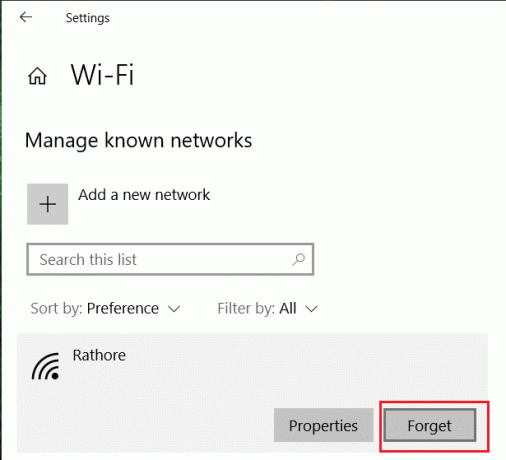
Znova sa pripojte k problematickej sieti a skontrolujte, či funguje.
Metóda 4: Manuálne pripojenie k sieti
Bežnou metódou na opravu nesprávneho PSK poskytnutého pre chybu SSID siete je manuálne pripojenie siete k počítaču. Táto metóda sa používa, keď sa sieť nedokáže automaticky pripojiť k počítaču. Môže to vyriešiť problém. Postupujte podľa týchto krokov a urobte to isté.
1. Stlačte tlačidlo kľúč Windows, typ ovládací panel a kliknite na OTVORENÉ.

2. Set Zobraziť podľa > Veľké ikonya potom kliknite na Centrum sietí a zdielania.

3. Potom kliknite na Nastavte nové pripojenie alebo sieť.
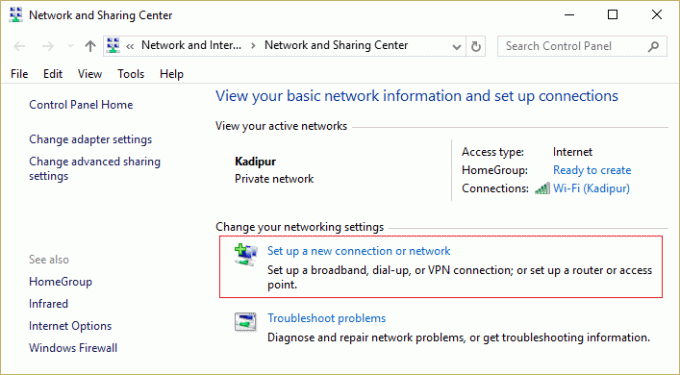
4. Vyberte Pripojte sa k internetu možnosť a kliknite na Napriek tomu nastavte nové pripojenie.
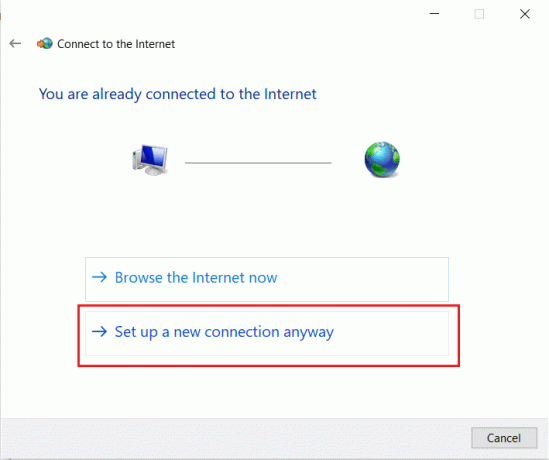
5. V časti Vyberte možnosť pripojenia kliknite na Manuálne pripojenie k bezdrôtovej sieti možnosť.
6. Teraz v časti Zadajte informácie o bezdrôtovej sieti, ktorú chcete pridať, vykonajte nasledujúce body:
- Do textového poľa vedľa zadajte názov vašej siete Názov sieťe:
- Vyberte WPA2-Osobné z rozbaľovacej ponuky vedľa Typ zabezpečenia:
- In Typ encprtytion: vybrať AES.
Poznámka: Váš smerovač môže používať iné nastavenia zabezpečenia a šifrovania.
- Do textového poľa vedľa zadajte heslo siete Bezpečnostný kľúč:
- Začiarknite políčko označené Spustite toto pripojenie automaticky.
- Začiarknite políčko označené Pripojte sa, aj keď sieť nevysiela.
7. Nakoniec kliknite na Ďalšie tlačidlo. Vaša sieť bude pridaná manuálne.
Prečítajte si tiež:Opravte, že v systéme Windows 10 sa nenašli žiadne siete WiFi
Metóda 5: Pripojte sa k sieti pomocou zvýšeného príkazového riadka
Ak sa stále nemôžete pripojiť k svojej sieti ani po povolení manuálneho pripojenia, môžete skúsiť použiť príkazový riadok so zvýšenými úrovňami. Niektorí používatelia uviedli, že dokázali vyriešiť nesprávnu chybu PSK a pripojiť sa k svojej sieti touto metódou. Postupujte podľa nižšie uvedených krokov a urobte to isté.
1. Stlačte tlačidlo kľúč Windows, typ príkazový riadok a kliknite na Spustiť ako správca.

2. V príkazovom riadku zadajte nasledujúci príkaz a stlačte kláves Enter. Vygeneruje zoznam všetkých sieťových profilov.
netsh wlan zobraziť profily

3. V zozname nájdite sieťový profil, ku ktorému máte problémy s pripojením.
4. Zadajte nasledujúci príkaz a nahraďte X názvom profilu, ktorý ste našli v kroku 4. Stlačením klávesu Enter ho spustíte.
netsh wlan názov pripojenia = "X"
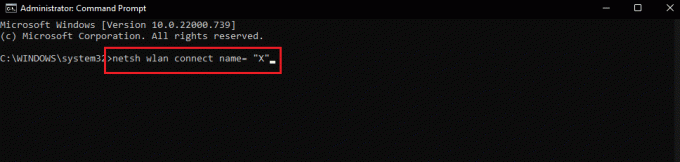
Prečítajte si tiež: Ako obnoviť nastavenia siete v systéme Windows 10
Metóda 6: Oprava systémových súborov
Ak žiadna z metód nefunguje, vírus alebo malvér mohol poškodiť vaše systémové súbory. Poškodené systémové súbory môžu spôsobiť problémy v mnohých programoch a môžu dokonca viesť k chybám, ako je nesprávny PSK poskytnutý pre chybu SSID siete. Môžete spustiť skenovanie DISM a SFC na opravu systémových súborov, problém môže vyriešiť. Postupujte podľa nášho sprievodcu Ako opraviť systémové súbory v systéme Windows 10.

Odporúčané:
- Opravte, že ovládač Rocket League nefunguje v systéme Windows 10
- Opravte zaseknutie programu Outlook pri načítavaní profilu v systéme Windows 10
- Oprava vzťahu dôvery medzi touto pracovnou stanicou a primárnou doménou zlyhala
- Opravte chybu Hamachi VPN v systéme Windows 10
Dúfame, že vám tento návod pomohol a že ste ho dokázali opraviť nesprávne poskytnuté PSK pre SSID siete chyba. Dajte nám vedieť, ktorá metóda sa vám osvedčila najlepšie. Ak máte nejaké otázky alebo návrhy, pokojne ich napíšte do sekcie komentárov.